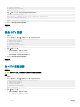Users Guide
CITV 开始 RMSV 配置过程并询问您是否要从现有 CITV 3.1 设备迁移数据。如果您具有现有 CITV 3.1 设备并含有您要迁移的数
据,请继续执行步骤 3。否则,请继续执行步骤 4。
3 要开始迁移数据,请在提示时键入 y,然后继续执行以下步骤:
注: 如果您已配置 RMSV 或从已从 CITV 3.1 设备迁移,则迁移选项不再可用。
a 输入将从中迁移数据的 CITV 设备的 IP 地址或主机名。
CITV 会验证主机的身份,并询问您是否要继续连接。
b 要求您确认要继续连接时,键入 yes(是)。
CITV 会将该主机添加至已知主机列表中,停止该主机上的 Replay Manager,然后开始复制 RMSV 数据文件。
c 迁移文件后,CITV 会在该主机上禁用 Replay Manager,重新启动 Replay Manager,并指示数据迁移已完成。继续执行步骤
4。
4 键入 VMware vCenter Server 的主机名或 IP 地址并按 Enter 键。
5 键入具有管理员权限的 VMware vCenter 用户的用户名并按 Enter 键。
6 键入具有管理员权限的用户的密码并按 Enter 键。
7 再次键入该密码并按 Enter 键以确认密码。
8 键入 11 并按 Enter 键。
RMSV 尝试连接到 VMware vCenter Server。如果显示 Connected successfully(连接成功)消息,则继续执行步骤 8。如
果显示 Connection to vCenter failed(连接到 vCenter 失败)消息,则验证服务器信息并重复前面的步骤 4-7。有关
更多信息,请参阅 RMSV 故障排除。
注: 如果显示服务器证书消息,则键入 y 并按 Enter 键以信任该证书。
9 使用 CITV 的主机名或 IP 地址以及具有管理员权限的 VMware vCenter 用户的用户名和密码,将 VMware vCenter Server 添加至
Replay Manager Explorer。
有关将 VMware vCenter Server 添加到 Replay Manager 的详细信息,请参阅 Replay Manager Administrator’s Guide(Replay
Manager
管理员指南)。
注: 必须在一台连接到 CITV 虚拟设备的计算机上安装 Replay Manager 管理工具(例如 Replay Manager Explorer)。
相关链接
登录 CITV
14 Replay Manager Service for VMware